WEBサイトを作ったら、サイトマップを作りましょう!
今回の記事では、サイトマップとは何か?
ワードプレスでサイトマップを作成する方法と
サーチコンソールで送信する方法について紹介します^^
サイトマップとは?


サイトマップは、その名のとおり
「サイトの地図」です。
Search Console とは
サイトマップはやらなくても大丈夫ですが、
作った方がグーグル的にはおススメだよ!ってことですね^^
サイトマップには、
XTML サイトマップ:検索エンジンに対し、「こんな記事があるよ~」とお知らせするもの
XML サイトマップ:検索ユーザーに対し、「こんな記事があるよ~」と一覧表示するもの
上記の2種類があります。
グーグル的にも、ユーザーの視点からも、両方のサイトマップはほしいと思います^^
ユーザー目線だと、本の目次のような要素もありますもんね!
ワードプレスのサイトマップ作成はプラグインが便利
サイトマップは、自分でも作れますが、結構大変な作業です。
ワードプレスのサイトマップ作成なら、便利なプラグインにお任せしちゃいましょう!
ほんとプラグインって、優秀ですよね^^
ワードプレスのプラグインの中でもおススメなのが
「Google XML Sitemaps」です。
今回は「Google XML Sitemaps」でサイトマップを作成し、
サーチコンソールで送信する方法を紹介していきます。
Google XML Sitemapsの使い方
1.「Google XML Sitemaps」のプラグインをインストールしましょう。
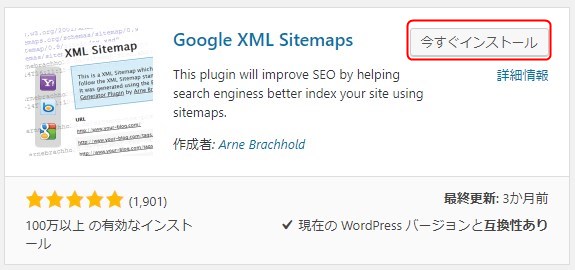
2.「Google XML Sitemaps」を有効化します。
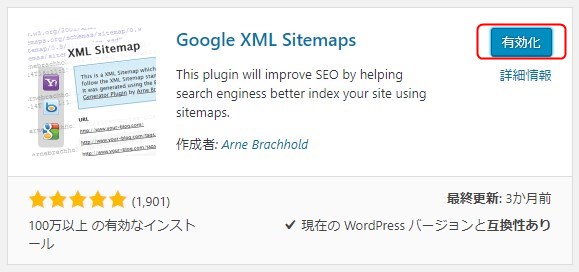
サーチコンソールでサイトマップを送信する方法
サーチコンソールの登録は済んでますか?
まだの方は、こちらの記事を参考にしてくださいね^^
-

サーチコンソールの登録と使い方!アナリティクスとの違いを解説!
こんにちは!こじかです。 サイトを運営し、アクセスをもっと増やしたい!など 把握、改善するためにもサーチコンソールに 登録しておくことをおススメします。 今回はサーチコンソールについて 登録の仕方や使 ...
続きを見る
さて、プラグインをインストールすることができたので、
次はサーチコンソールでサイトマップを送信します。
1.サーチコンソールにアクセスします。
2.サイトマップを送信したいサイトのダッシュボードへいきます。
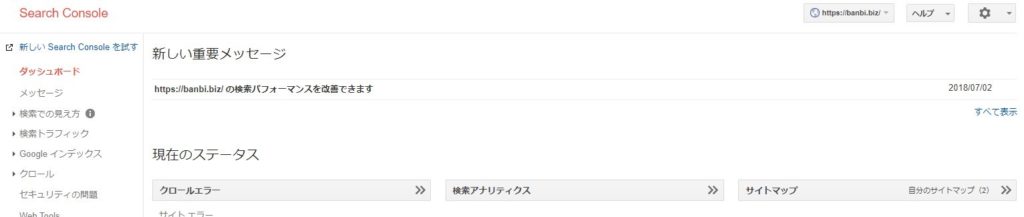
3.サイトマップをクリックします。
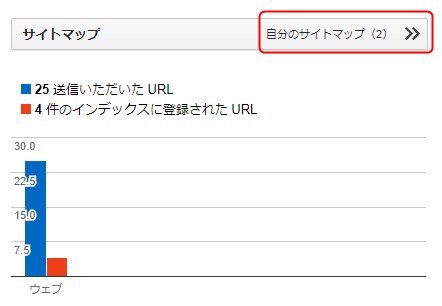
4.サイトマップの追加/テストをクリックします。
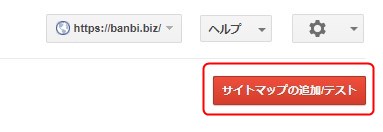
5.URLを入力して「送信」をクリックします。
※「Google XML Sitemaps」の場合は、
「sitemap.xml」と入力すればOKです!
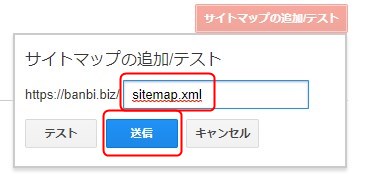
6.完了しました!おつかれさまでした^^
「ページを更新」すると、送信が保留になっているのが確認できます。
あとは待つのみです^^

サイトを立ち上げてまだ数日だと、
こんな感じでなかなかインデックスされません(笑)
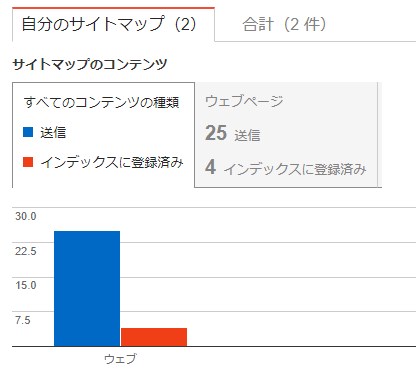
まとめ
いかがでしたか?
サイトが公開したばかりだとインデックスがなかなかされず、
「もしかして設定間違えた?」と思うかもしれません。
でも、はじめはインデックスに時間がかかるものです。。
気にせず、いい記事を書いていればそのうちインデックスしてくれます。
あせらずにサイトを作っていきましょう^^


